这篇文章主要介绍“win10版本1909更新错误0x0怎么解决”,在日常操作中,相信很多人在win10版本1909更新错误0x0怎么解决问题上存在疑惑,小编查阅了各式资料,整理出简单好用的操作方法,希望对大家解答”win10版本1909更新错误0x0怎么解决”的疑惑有所帮助!接下来,请跟着小编一起来学习吧!
方法一:
新增管理员账户,看看在里面的操作是否正常:
1.搜索栏输入【CMD】找到 【命令提示符】,右击【以管理员身份打开】
2.在【命令提示符】中输入如下命令后回车:
net user NewAdmin 123123 /add
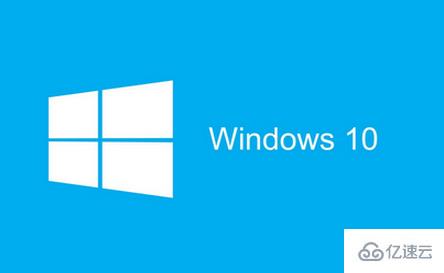
(意思:NewAdmin是新建账户名称,123123是新建密码,名称和密码可以修改)
net localgroup administrators NewAdmin /add
(意思:赋予NewAdmin 账号管理员权限)
3.重启电脑,登陆NewAdmin账户,看看操作是否正常

方法二:
1、右键点击开始按钮并选择设备管理器。
2、展开第一条“IDE ATA/ATAPI 控制器”。
3、选择带有“SATA AHCI”的条目,比如说标准 SATA AHCI 控制器,
右键选择“属性”,切换到“驱动程序”标签页。
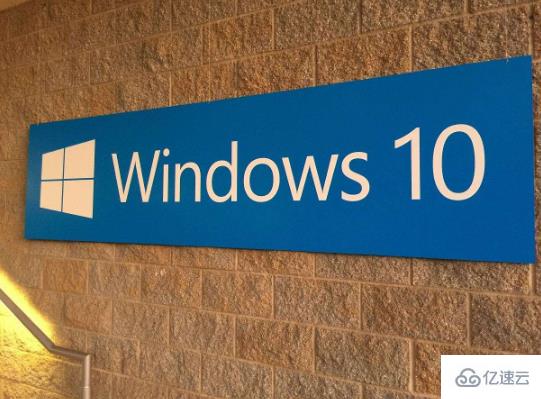
4、点击“更新驱动程序”按钮,依次选择“浏览计算机并查找驱动程序软件”、
“从计算机的设备驱动程序列表中选择”。
5、选择“标准 SATA ACHI 控制器”,下一步,完成。
6、重启电脑即可。
到此,关于“win10版本1909更新错误0x0怎么解决”的学习就结束了,希望能够解决大家的疑惑。理论与实践的搭配能更好的帮助大家学习,快去试试吧!若想继续学习更多相关知识,请继续关注亿速云网站,小编会继续努力为大家带来更多实用的文章!
免责声明:本站发布的内容(图片、视频和文字)以原创、转载和分享为主,文章观点不代表本网站立场,如果涉及侵权请联系站长邮箱:is@yisu.com进行举报,并提供相关证据,一经查实,将立刻删除涉嫌侵权内容。